TikTokでビデオをトリミングする方法とその他の方法
時間制限を満たすためにTikTokでビデオをトリミングするにはどうすればよいですか? TikTokは、ビデオをオンラインで共有するための最も人気のあるプラットフォームの1つです。ただし、アプリはビデオを最大3分に制限しているため、TikTokで最も楽しい部分を友達と共有するようにビデオを調整する場合は、より適切です。 TikTokでビデオをトリミングすることは、プロセスの重要な部分です。ビデオの素晴らしいスタートを切るには、不要な部分を切り取る必要があります。だから、この記事はあなたを助けます TikTokでビデオをトリミングする 5つの方法で簡単な手順で!それでは、始めましょう。
ガイドリスト
デフォルトの機能を使用してTikTokのビデオをトリミングする2つの簡単な方法 TikTokビデオをいくつかのセグメントにトリミングする究極の方法 Android/iOSデバイスでTikTok用にビデオをトリミングする方法 TikTokでの動画のトリミングに関するよくある質問デフォルトの機能を使用してTikTokのビデオをトリミングする2つの簡単な方法
TikTok でビデオをトリミングする前に、「クリップ調整」ツールを使用できるように TikTok の最新アップデートがあることを確認してください。このツールを使用すると、TikTokでビデオを録画またはアップロードするときにカットが簡単になります。
1.TikTokで録画したビデオをトリミングします
ステップ1。デバイスで TikTok アプリを開きます。画面中央下にある「追加」ボタンをタップして、新しいプロジェクトを作成します。 TikTokビデオの時間の長さを選択します。完了したら、次から選択していくつかのエフェクトとフィルターを適用できます。 TikTokフィルター と 音響効果 アイコン。すべてが完了したら、「REC」ボタンを押します。
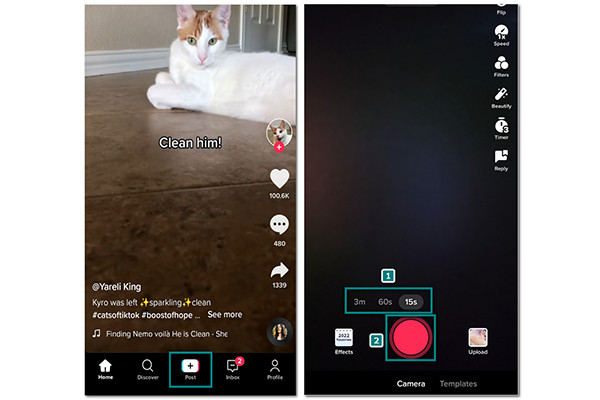
ステップ2。録音後、画面右上の「クリップを調整」ボタンをタップします。 TikTok でビデオをトリミングするには、ビデオの最初と最後の両方でトリマーをスライドするだけです。画面上部の「保存」ボタンをクリックします。動画を TikTok ニュースフィードに投稿したり、下書きに保存したりできます。
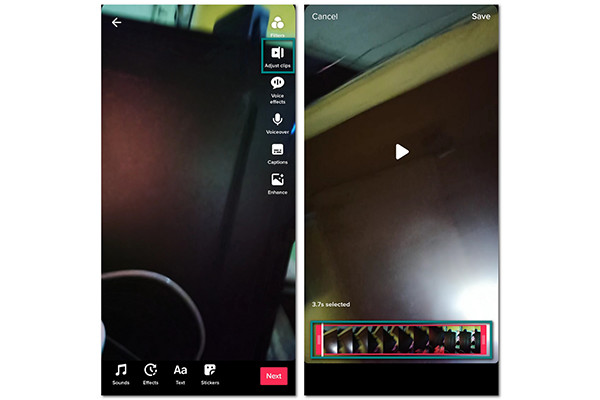
2.TikTokのギャラリーからビデオをトリミングします
ステップ1。TikTokアプリを起動し、画面中央の「追加」ボタンをクリックします。カメラでビデオを録画したら、画面の左下にある「アップロード」ボタンをクリックします。
ステップ2。TikTokにアップロードしたい動画ファイルを選択し、「次へ」ボタンをクリックして先に進みます。ビデオの読み込みが完了するまで待ちます。
ステップ 3。エディターを開いたら、画面の右側にある「クリップの調整」ボタンをタップします。 「トリマー」をスライドすると、動画の開始部分と終了部分の両方をカットし、TikTok上の動画をトリミングできます。ビデオにエフェクトやフィルターを適用したり、音楽を追加したりすることもできます。 「次へ」ボタンをクリックしてTikTokビデオを投稿するか、下書きに保存します。
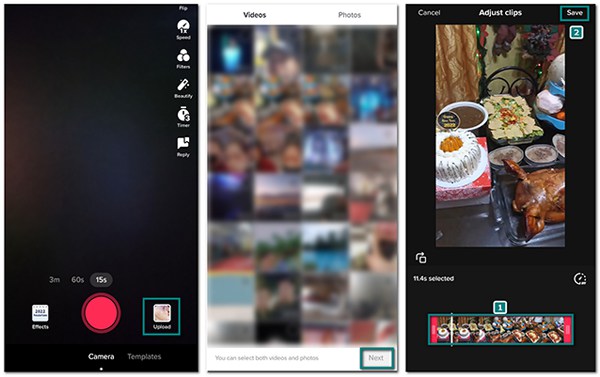
TikTokビデオをいくつかのセグメントにトリミングする究極の方法
不要な部分をカットし、TikTokビデオの個別のセグメントをマージするための最良の方法を探している場合は、 AnyRec ビデオコンバーター。これを使用すると、個別のパーツを選択して、TikTokビデオをいくつかのセグメントにトリミングできます。これは、ビデオに必要のない部分をカットするのに役立ちます。このツールを使用すると、ボリュームブースターなど、TikTokビデオを編集するための他の機能も提供されます。 ビデオ品質エンハンサー、ローテーター、その他多数。今すぐWindows/MacにAnyRecビデオコンバーターをダウンロードしてください!

TikTokのビデオをいくつかの部分にトリミングし、それらを1つにマージします。
回転、トリミングなどの他の重要なツールを提供します。
アップロードされたビデオファイルを256ビットSSL証明書で保護します。
AIテクノロジーにより、すばやく簡単にビデオを編集できます。
安全なダウンロード
安全なダウンロード
AnyRecビデオコンバーターでTikTokクリップをトリミングする方法:
ステップ1。デバイスにソフトウェアをダウンロードしたら、それを起動してTikTokビデオのトリミングを開始します。画面中央の「追加」ボタンをクリックし、目的のファイルを選択します。

ステップ2。TikTokビデオをソフトウェアにアップロードしたら、ファイル名の下にある「はさみ」ボタンをクリックします。ビデオのカットしたい部分を選択し、「セグメントを追加」ボタンをクリックしてビデオを半分にカットします。スライダーバーを移動して分割したい部分を選択します。

ステップ 3。「保存」ボタンをクリックしてメインペインに戻ると、2 つのビデオ ファイルがあることがわかります。 「編集」ボタンをクリックして、トリミング、回転、追加することもできます。 TikTokフィルター、など。

ステップ 4。「保存先」ボタンを参照して、ビデオファイルを目的のフォルダーに保存します。すべてが完了したら、「1つのファイルに結合」ボタンにチェックを入れ、「すべて変換」ボタンをクリックしてTikTokビデオの変更を処理し、選択したフォルダーに保存します。

安全なダウンロード
安全なダウンロード
Android/iOSデバイスでTikTok用にビデオをトリミングする方法
そのアプリを介してTikTokのビデオをトリミングすることに加えて、TikTokビデオを編集するためのより多くの機能を備えた他のアプリを使用することもできます。あなたのビデオをより素晴らしいものにするために、この記事はTikTokビデオをトリミングするための最良の選択肢を提供します。
1. Quik(Android / iOS)
このビデオエディタは、市場で最もよく知られているツールの1つです。 TikTokビデオを簡単にトリミングするのに役立ち、他の機能を提供します TikTokビデオをバイラルにする。ただし、4Kビデオが必要な場合、このアプリは適していません。手順は次のとおりです。
ステップ1。携帯電話にアプリをダウンロードし、アプリを開いて、「新しいビデオを作成」ボタンをタップします。アプリは、TikTok ビデオを選択するために携帯電話のギャラリーに誘導します。
ステップ2。目的のビデオ ファイルを選択したら、[確認] ボタンをクリックすると、編集ウィンドウが表示されます。 TikTokビデオをトリミングするには、画面の中央にある「編集」ボタンを見つけてください。
ステップ 3。「編集」ウィンドウ内で「トリミング」ボタンをクリックしてトリミングを開始します。 Quik には、バランスと「手動」という 2 つのトリミング オプションがあります。ただし、この場合は、手動を選択してビデオを自分でカットします。残したい部分にトリマーを調整し、「確認」ボタンをクリックして変更を保存します。 「アップロード」ボタンをクリックしてギャラリーに保存します。
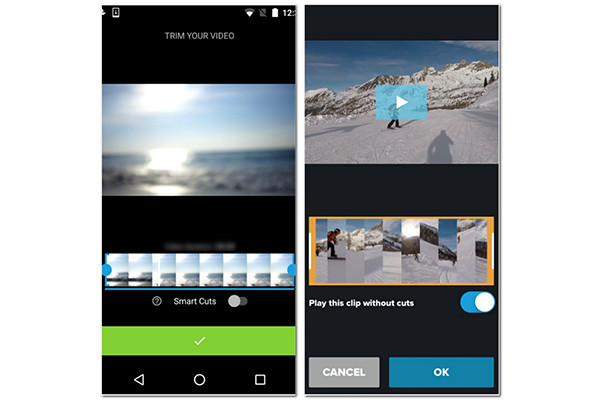
バランス調整モードは、ビデオの最良の部分を自動的にトリミングするのに役立ちます。すばやくトリミングする場合を除いて、このトリミングモードを選択してください。
2. KineMaster(Android / iOS)
もう1つの人気のあるビデオエディタには、TikTokビデオをすばやくインポートしてトリミングするユーザーフレンドリーなインターフェイスがあります。ツールのパフォーマンスには、あらゆるビデオタイプの編集で最高のエクスペリエンスを提供する重要な機能があります。高度な機能を利用できますが、KineMasterはビデオに透かしを追加します。
TikTokクリップのトリミングにKineMasterを使用する方法:
ステップ1。携帯電話でアプリを開き、中央部分の「追加」ボタンをクリックしてTikTokビデオをアップロードします。
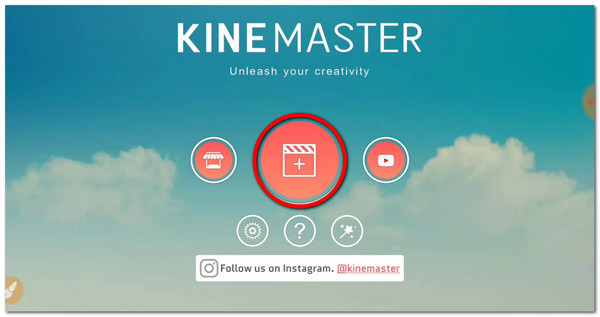
ステップ2。ビデオを追加したら、画面の右側にある「はさみ」ボタンをタップします。トリミングしたい部分に「トリマー」をスライドさせるだけ。他のトリミング オプションは、再生ヘッドの左側にトリム、プレイヘッドで分割など、右側の部分にあります。
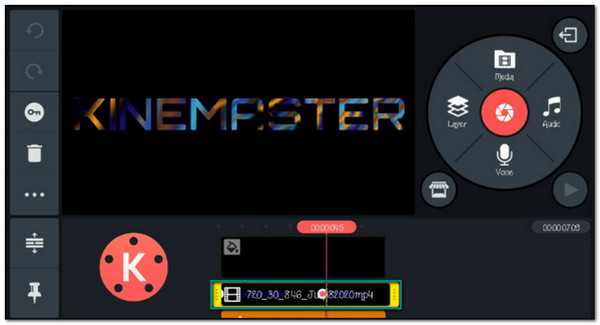
ステップ 3。トリミングが完了したら、画面右上の「チェック」ボタンをクリックしてTikTokビデオへの変更を保存します。
TikTokでの動画のトリミングに関するよくある質問
-
1. TikTokでビデオが投稿されたら、それをトリミングできますか?
基本的にはありません。ただし、好きなTikTokビデオを保存したり、携帯電話でスクリーン録画してからトリミングしたりすることはできます。その後、ニュースフィードに動画を再投稿できます。
-
2. iPhoneでiMovieを使用してTikTokのビデオをトリミングするにはどうすればよいですか?
デバイスでiMovieを開き、+アイコンをクリックしてビデオファイルを選択します。次に、タイムラインの黄色の矢印を移動して、TikTokビデオの開始と終了を調整できます。 [完了]ボタンをクリックして、変更を保存します。
-
3. TikTokビデオのトリミングされた部分を元に戻すことはできますか?
トリミングされたビデオを保存していない場合を除いて、はい、カットされた部分を元に戻すことができます。ただし、トリミングされたビデオを保存すると、それを変更することはできなくなります。ただし、ギャラリーに元の動画がある場合は、アップロードして再度トリミングすることができます。
結論
TikTokのビデオは、創造性を加えて楽しいものです。確かに、TikTokでビデオをトリミングすると、制限が満たされ、TikTokで友達が見られる美しさが増します。また、AnyRec Video Converterを使用すると、TikTokビデオにフィルターとエフェクトが追加されます。これは、あらゆるタイプのビデオ編集に使用できるオールインワンソリューションです。あなたは私たちにもっと提案を与えるために私達に連絡することができます。
安全なダウンロード
安全なダウンロード
 投稿後にTikTokキャプションを編集する方法
投稿後にTikTokキャプションを編集する方法